장치 링크
-
기계적 인조 인간
-
아이폰
- 장치가 없습니까?
스티커와 필터에 대한 끝없는 옵션을 좋아하는 사람들에게 Snapchat은 아마도 최고의 소셜 미디어 플랫폼일 것입니다. 믿을 수 없을 정도로 대화식이며 모든 것이 창의성을 촉진하고 친구에게 다가가며 매력적입니다.

다른 사람과 연결하는 데 도움이 되는 방법 중 하나는 위치를 추가하고 특정 지오 필터를 사용할 수 있도록 하는 것입니다. 친구에게 현재 위치 또는 방문했던 위치를 빠르고 효율적으로 알릴 수 있는 방법입니다.
그러나 아직 정통한 Snapchat 사용자가 아닌 경우 위치 스티커가 어디에 있는지 파악하는 것이 혼란스러울 수 있습니다. 걱정하지 마세요. 프로세스를 안내하고 그 과정에서 몇 가지 다른 팁을 알려드리겠습니다.
iPhone 앱에서 Snapchat 게시물에 위치를 추가하는 방법
Instagram 및 TikTok과 같은 일부 소셜 미디어 플랫폼은 웹 브라우저를 통한 사용자 액세스를 허용하지만 Snapchat은 전적으로 모바일 기반입니다.
iPhone 사용자라면 항상 최신 버전의 iOS 앱 전체 Snapchat 경험을 얻기 위해 설치되었습니다. 그것은 어떤 행동을 취하기 전에 항상 첫 번째 단계입니다.
Snapchat을 업데이트한 후 다음 단계에 따라 게시물에 위치를 추가하십시오.
- iPhone에서 Snapchat 앱을 열고 사진이나 비디오를 찍습니다.

- 화면 오른쪽의 스티커 버튼을 탭하세요. 화면 상단에서 세 번째 버튼이다.
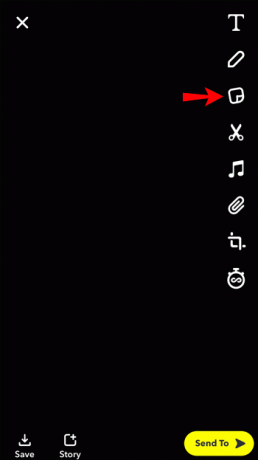
- 스티커 서랍이 나타나면 “위치” 버튼을 누릅니다.
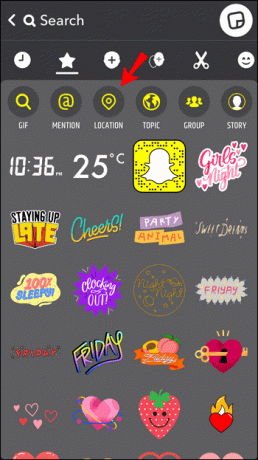
- 사용 가능한 위치 목록이 표시되고 하나를 선택할 수 있습니다. 위치 스티커가 정확하지 않은 경우 검색 표시줄을 사용하여 특정 위치를 찾을 수 있습니다.
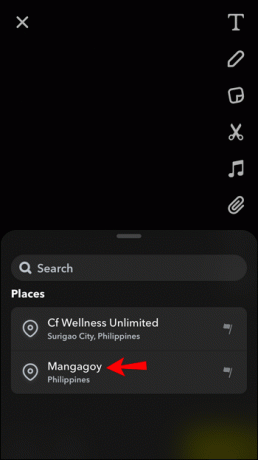
- 위치 스티커는 Snapchat 사진 또는 비디오에 나타납니다. 스티커를 탭하여 화면에서 이동하고 모양을 변경할 수 있습니다.

게시물에 위치 스티커를 추가하면 스냅을 스토리로 게시하거나 개별 친구에게 보낼 수 있습니다. 두 옵션 모두 화면 하단에서 사용할 수 있습니다.
Snapchat은 항상 더 많은 위치를 추가하고 범위에 약간의 제한이 있는 이 기능을 조정하고 있습니다.
Android 앱에서 Snapchat 게시물에 위치를 추가하는 방법
Snapchat 위치 스티커는 여행 중이거나 흥미로운 것을 목격하고 모두에게 위치를 알리고 싶을 때 매우 유용합니다.
또한 사람들에게 훌륭한 식당이나 해변 장소에 대해 알리는 편리한 방법이기도 합니다. 따라서 Snapchat 게시물에 위치를 추가하고 Android 사용자인 경우 작동 방식은 다음과 같습니다.
- 시작 스냅챗 앱 당신의 안드로이드 장치에.

- 화면 오른쪽에서 스티커 버튼을 탭합니다.
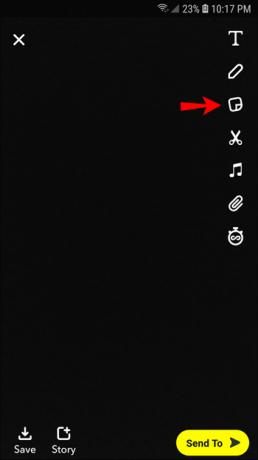
- 스티커 서랍이 나타나면 화면 상단의 '위치' 버튼을 선택합니다.
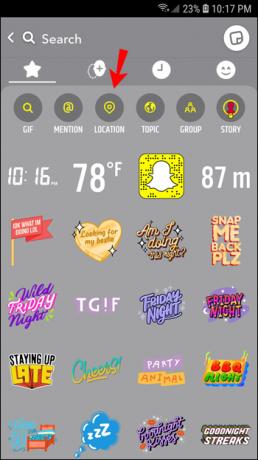
- 사용 가능한 위치 목록에서 현재 위치를 가장 정확하게 설명하는 위치를 선택합니다. 또는 검색창에 다른 위치를 입력하여 찾으십시오.
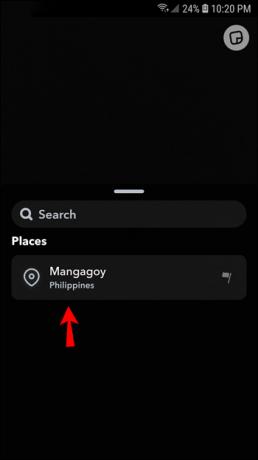
- Snapchat 게시물에 위치 스티커가 즉시 표시됩니다. 화면에서 원하는 위치로 이동하고 모양을 변경할 수 있습니다.
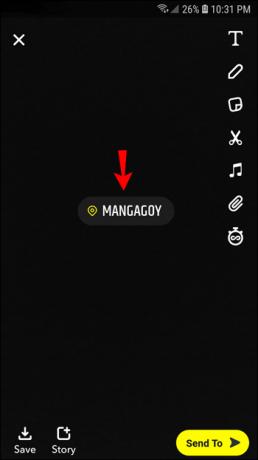
Snapchat 게시물에 선택한 위치가 표시되면 화면 하단에서 "스토리" 또는 "보내기" 옵션을 클릭합니다.
메모: Snapchat에서 항상 가장 정확한 위치를 확인하려면 최신 버전의 앱을 사용해야 합니다.
iPhone 앱에서 Snapchat 게시물에 위치 필터를 추가하는 방법
Snapchat의 위치 필터 또는 지오 필터는 Snapchat에 위치를 추가하는 보다 상호 작용적이고 창의적인 방법입니다. 기본적으로 사진이나 동영상을 촬영하면 사용 가능한 위치 필터를 검색하여 게시물에 추가할 수 있습니다.
Snapchat은 제공하는 다양한 필터로 잘 알려져 있으므로 앱에서 지오 필터가 큰 것은 놀라운 일이 아닙니다. 친구에게 스냅을 보내거나 이야기를 게시하기 전에 위치를 설명하는 오버레이 디자인을 선택할 수 있습니다.
일부 장소에는 다른 장소보다 더 많은 필터 옵션이 있습니다. 예를 들어 뉴욕의 특정 관광지에서는 많은 위치 필터를 찾을 수 있지만 잘 알려지지 않은 장소에서는 거의 찾을 수 없습니다. 따라서 iPhone을 사용하여 위치 필터를 추가하려는 경우 따라야 할 단계는 다음과 같습니다.
- Snapchat 앱을 열고 사진이나 동영상을 만드세요.

- 화면을 왼쪽이나 오른쪽으로 스와이프하면 필터가 변경됩니다.
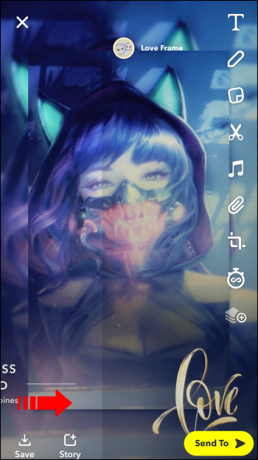
- 원하는 위치 필터를 만나면 스 와이프를 중지하십시오.

- Snapchat 게시물을 계속 사용자 지정하십시오.

마음에 드는 위치 필터가 있고 공유할 준비가 되면 스토리에 스냅을 게시하거나 친구에게 직접 보냅니다.
Android 앱에서 Snapchat 게시물에 위치 필터를 추가하는 방법
Android의 Snapchat 앱은 iPhone에서와 동일한 방식으로 작동합니다. 그래서. Android 기기가 있고 스냅에 위치 필터를 추가하려면 다음 단계를 따르세요.
- Android 휴대폰에서 Snapchat 앱을 실행합니다.

- 사진이나 동영상을 찍습니다.
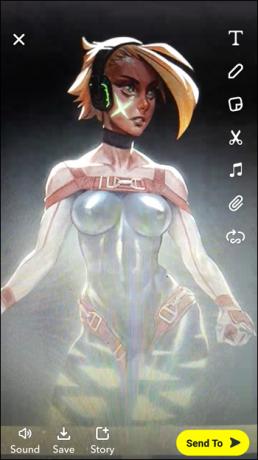
- 화면을 왼쪽이나 오른쪽으로 스와이프합니다.
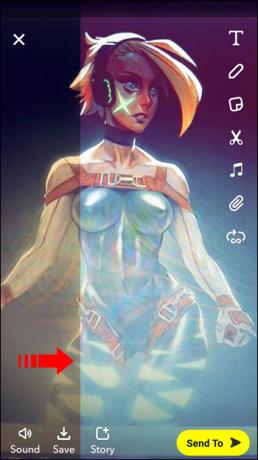
- 당신에게 말하는 위치 필터를 찾으면 스 와이프를 중지하십시오.
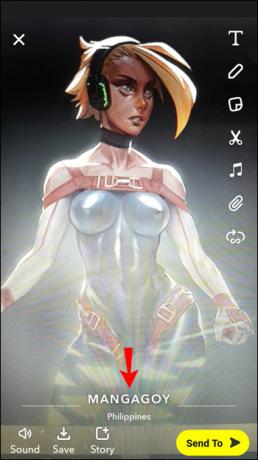
여기에서 계속해서 스티커를 추가하거나 다른 방식으로 앱을 맞춤화할 수 있습니다. 마지막으로 스냅을 친구에게 보내거나 Snapchat 스토리에서 공유하세요.
일부 지오필터는 상점, 레스토랑 및 기타 업체와 같은 특정 위치를 제공한다는 점을 명심하십시오. 많은 회사가 Snapchat에서 이 기능을 활용하고 고객을 위해 재미있고 맞춤화된 위치 필터를 만들었기 때문입니다.
Snapchat Streak에 위치를 추가하는 방법
Snapchat의 가장 인기 있는 기능 중 하나는 줄무늬입니다. 두 명의 친구가 매일 연속적으로 서로에게 스냅을 보낼 수 있으며 연속 스냅이 늘어나는 것을 볼 수 있습니다.
행진이 작동하는 유일한 방법은 두 친구가 동등하게 참여하고 마지막으로 보낸 스냅 시간으로부터 24시간이 지나지 않는 경우입니다. 많은 열렬한 Snapchat 사용자에게 연속 기록은 매우 중요하며 기록적인 연속 기록을 만들려고 합니다.
Snapchat 스트림에 위치를 추가하는 것은 각 게시물에 위치를 추가하는 경우에만 가능합니다. 친구와 나눈 연속 대화를 탭하고 다음을 수행하기만 하면 됩니다.
- 그들에게 직접 보낼 스냅을 만드십시오.
- 화면 왼쪽의 스티커 버튼을 탭하세요.
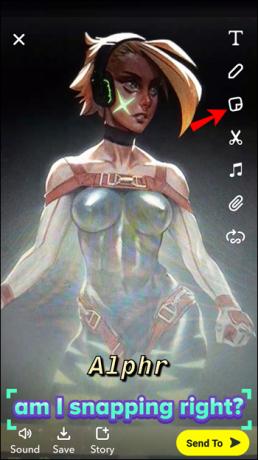
- 그런 다음 "위치"를 탭하고 사용 가능한 옵션 중 하나를 선택하거나 원하는 위치를 검색합니다.
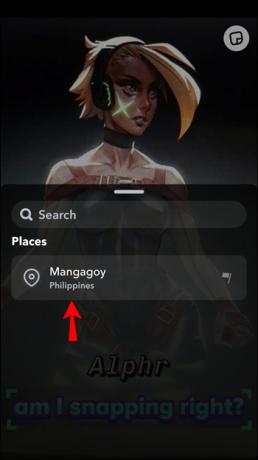
위치 스티커는 스냅에 바로 나타나며 친구에게 보낼 수 있습니다. 스냅을 받으면 위치 스티커를 탭하고 특정 위치에 대해 조금 배울 수 있습니다. 지역, 주소, 심지어 전화번호나 웹사이트와 같은 사업장 정보가 될 수도 있습니다.
Snapchat 위치 기술 마스터하기
Snapchat은 사용자가 신뢰하는 사람들과 위치를 공유하여 커뮤니케이션을 더욱 즐겁게 만들도록 권장합니다. 때로는 친구에게 직접 스냅에 위치를 추가하는 것이 집에 안전하게 도착했음을 알리는 빠른 방법입니다. 다른 때에는 이야기에 위치를 게시하여 멋진 장소를 방문하고 있음을 모두에게 알리는 것입니다.
Snapchat 위치 기능은 훌륭하지만 결함이 없는 것은 아닙니다. 위치의 정확도에 의존하지 않고 수동으로 위치를 검색해야 하는 경우가 있습니다. 그래도 위치 스티커와 필터는 매우 가치 있고 재미있습니다.
Snapchat에서 위치 기능을 어떻게 사용하시겠습니까? 아래 의견란에 알려주십시오.



